 全国
全国
 全国
全国
在win7系统中,我们可以通过更新显卡驱动解决一些驱动导致的黑屏、蓝屏问题,还能够优化画面分辨率和流畅度,但是很多朋友不知道应该怎么更新,下面就跟着小编一起来看一下吧。
win7显卡驱动更新设置教程:
方法一:
1、最简单的方法就是用驱动人生安装更新。【点击下载】
2、下载完成后,进入“驱动管理”,点击“立即扫描”
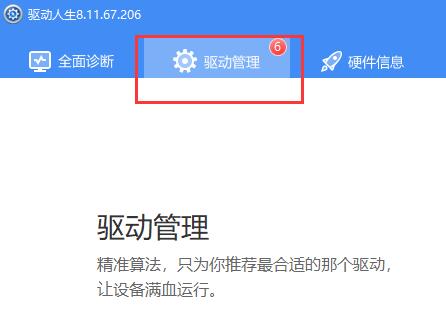
3、然后在其中找到扫描到的显卡驱动,并点击“升级驱动”就可以了。

方法二:
1、右键点击计算机,选择下拉菜单下的属性按钮。如图所示:
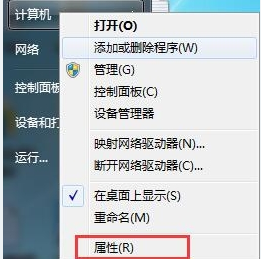
2、点击属性进入控制面板系统界面,左上方有设备管理器按钮。如图所示:
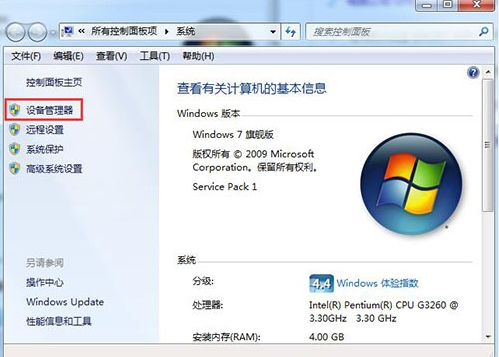
3、点击设备管理器,进入设备管理器界面,选择列表中的显示设备器,双击显示显卡类型。如图所示:
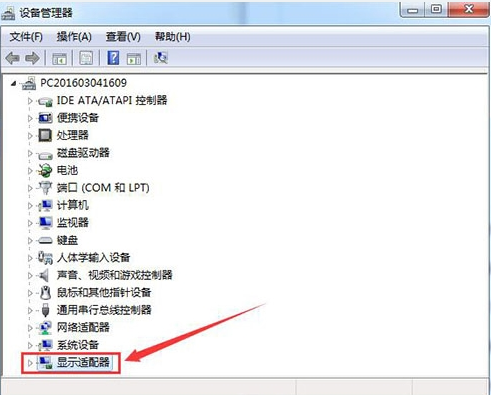
4、双击显卡类型,弹出显卡属性菜单,选择驱动程序。如图所示:
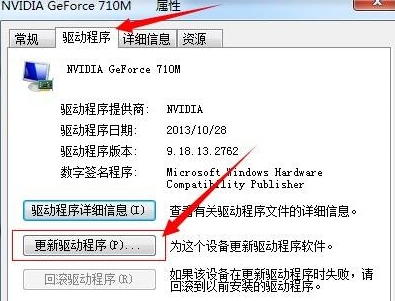
5、选择更新驱动程序,弹出如何更新系统程序,有两种更新模式,一种是自动搜索更新的驱动程序软件,另一种是浏览计算机以查找驱动程序软件。如果没有事先从显卡官网上下载最新驱动程序,可以选择自动搜索更新的驱动程序软件。如图所示:
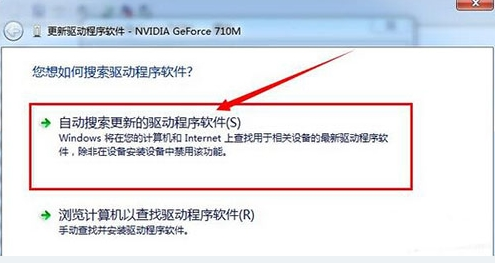
6、点击自动搜索更新的驱动程序软件,系统进入联机搜索软件界面,如果找到合适软件即会提示安装。如图所示:
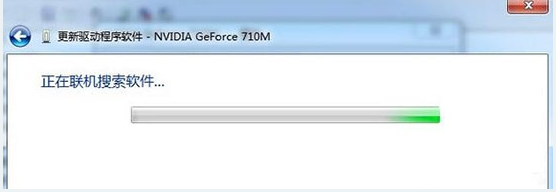
以上就是win7显卡驱动更新教程了,小编推荐大家使用驱动人生在安装更新,比在系统中更新方便多了,而且不会出现兼容性问题。

 换新显卡怎么安装驱动 电脑换了独立显卡新的显卡驱动怎么装
换新显卡怎么安装驱动 电脑换了独立显卡新的显卡驱动怎么装
1、把显卡安到显卡卡槽里就可以了,开机,下载个鲁大师,驱动检测,选择显卡下载安装就可以了。 2、如果主板集成显示了需要注意一点,有些主板不支持自动屏必集
 怎么更新电脑驱动
怎么更新电脑驱动
对于使用电脑的用户来说大多数,只是知道怎么使用电脑。那么怎么更新电脑驱动呢?下面就让小编来告诉大家吧,欢迎阅读。1、其实手动不需要下载软件,都可以自行更
 笔记本安装显卡驱动黑屏是怎么回事
笔记本安装显卡驱动黑屏是怎么回事
原因是因为安装的显卡驱动和笔记本自身的系统发生了冲突,或者是从第三方上下载的驱动,最好的解决办法是不要下载第三方软件推荐的驱动,因为这些驱动大部分是没有通过WHQL认证的,并且还都带其他的广告,如果非要安装显卡建议到官网下载安装。
 笔记本安装显卡驱动黑屏
笔记本安装显卡驱动黑屏
原因是因为安装的显卡驱动和笔记本自身的系统发生了冲突,或者是从第三方上下载的驱动,最好的解决办法是不要下载第三方软件推荐的驱动,因为这些驱动大部分是没

时效保障

明码标价

全程上险

超长保险

扫码享福利
优惠信息提前知,服务售后有保障